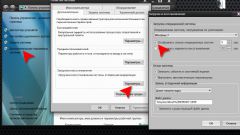Инструкция
1
Включите компьютер и запустите операционную систему, которую вы не планируете удалять. Откройте меню «Мой компьютер» и найдите локальный диск, на котором установлена ненужная ОС. Кликните правой кнопкой мыши по иконке этого раздела. Выберите пункт «Форматировать».
2
В открывшемся меню укажите формат файловой системы и размер кластера, которые будут присвоены разделу после завершения процесса форматирования. Нажмите кнопку «Начать» и подтвердите запуск программы очистки диска.
3
Как вы понимаете, данный метод приведет к полной очистке системного раздела жесткого диска. Если вам требуется удалить только файлы операционной системы, то сделайте это вручную. Откройте список существующих разделов. Найдите в верхней части рабочего окна вкладку «Сервис» и разверните ее. Выберите пункт «Параметры папок». Откройте вкладку «Вид» и установите флажок возле пункта «Показывать скрытые файлы, папки и диски». Нажмите кнопку ОК для сохранения новых параметров.
4
Откройте локальный диск, на котором расположена ненужная копия операционной системы. Удалите с этого раздела следующие папки: Program Files, programData, Temp, Windows и «Пользователи». Удалите все файлы, расположенные в корневом каталоге этого раздела, кроме тех, которые вам нужны. Вероятнее всего, вам придется несколько раз подтверждать удаление определенных файлов. Этот процесс может занять достаточно много времени.
5
Если вы хотите сэкономить время, то просто скопируйте все важные файлы на другой раздел винчестера и выполните форматирование ненужного тома.
6
Теперь отключите загрузку удаленной операционной системы. Откройте панель управления и перейдите в меню «Система и безопасность». Теперь выберите пункт «Дополнительные параметры системы», расположенный в меню «Система». Нажмите кнопку «Параметры», находящуюся в меню «Загрузка и восстановление». Уберите флажок с пункта «Отображать список операционных систем». Перезагрузите компьютер.
Источники:
- как удалить вторую операционную систему с компьютера